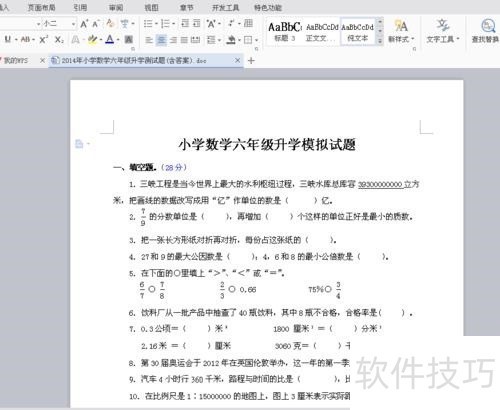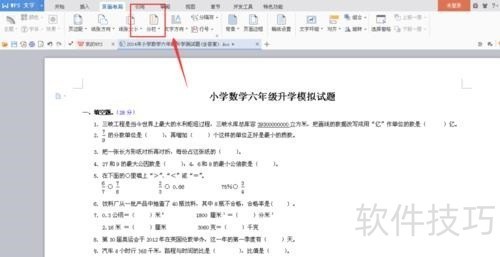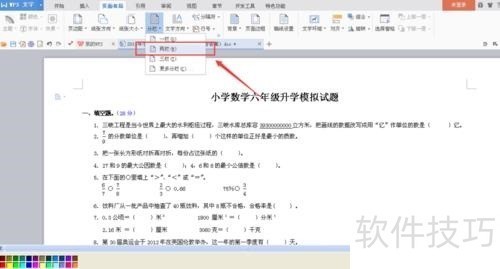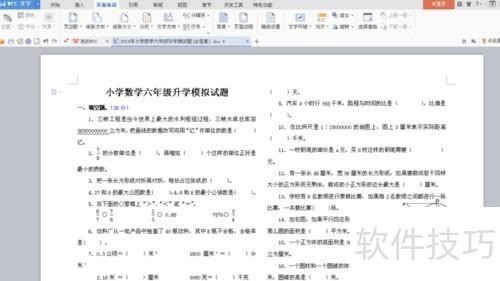WPS中A4文档怎么调整为A3标准试卷并打印?
2025年04月28日
如何在WPS中将A4文档转换为A3试卷样式并进行打印?请参照以下详尽步骤,以满足需要的用户。
1、 1、首先,打开你的a4试卷
2、 2、点击工具栏中的【页面布局】,然后选择他的下拉菜单中的【纸张方向】。33、同时选定【横向】。这时候我们可以看到,原来A4排版的试卷已经变为A3的大题排版装了。44、工具栏不变,仍然选择【页面布局】中的【分栏】。
5、 5、我们这里选择需要的"两栏"。?
6、 6、这时候你可以看到,试卷的排版已经变为标准试卷的一张两板块了。
上一篇: wps怎么设置自定义动画
最新文章
在这个信息爆炸的时代,职场竞争日益激烈,提升个人能力成为...
随着科技的飞速发展,教育行业正面临着前所未有的变革。在这...
随着信息技术的飞速发展,办公软件已经成为我们日常生活中不...
随着信息技术的飞速发展,办公软件已经成为我们日常工作中不...
随着科技的飞速发展,教育行业也在不断变革。在这个信息化时...
随着信息技术的飞速发展,办公软件已经成为人们日常工作、学...